Führen Sie Executive Reports zum Cisco FindIT Kaseya Plugin aus.
Ziel
Executive Reports sind verschiedene Berichte, die von den Geräten der FindIT Network Probes erstellt werden, die mit dem FindIT Network Manager verknüpft sind. Das Ausführen dieser Berichte ist einer der zwei optionalen Schritte, die Sie im Prozessablauf der ersten Verwendung des Plugins durchführen können.
Diese Funktion kann verwendet werden, um ein High-Level-Dashboard anzuzeigen, das eine Zusammenfassung des Gerätestatus anzeigt. Die Ansicht kann nach Kaseya-Organisationen oder Gruppen gefiltert werden. Der Bericht enthält Statusdiagramme und Diagramme, die die Geräte darstellen, die die jeweiligen Bedingungen erfüllen. Sie können durch die Links den Zustand beheben oder detailliertere Informationen anzeigen.
Es ist sehr hilfreich, detaillierte Informationen über Geräte in einem Netzwerk zu erhalten, um Geräte mit Warnmeldungen zu identifizieren, was aktualisiert werden muss, falls ein Support-Ende erreicht wurde oder wenn eine Garantie abgelaufen ist. In Executive Reports werden die Geräte nach ihrem aktuellen Status kategorisiert.
In diesem Artikel erfahren Sie, wie Sie verschiedene Berichte der Geschäftsleitung über das Cisco FindIT Kaseya Plugin erstellen.
Anwendbare Geräte
- Cisco FindIT Network Manager
- Cisco FindIT Network Probe
Softwareversion
- 1,1
Ausführen von Executive-Berichten
Schritt 1: Starten Sie einen Webbrowser, und geben Sie die IP-Adresse des Kaseya VSA-Servers in der Adressleiste ein. Drücken Sie dann Enter.

Hinweis: In diesem Beispiel wird die IP-Adresse 10.10.0.1 verwendet.
Schritt 2: Geben Sie Ihre Kaseya-Konto-Anmeldeinformationen in die dafür vorgesehenen Felder Benutzername und Kennwort ein und klicken Sie dann auf Anmelden.
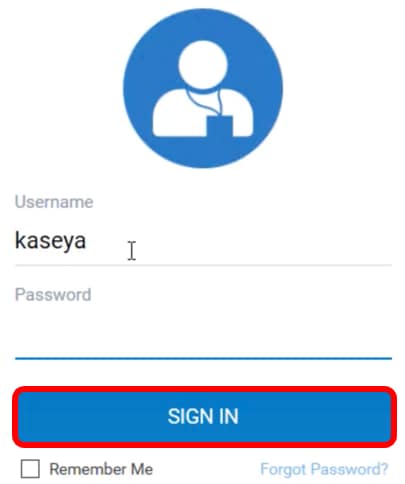
Hinweis: In diesem Beispiel wird kaseya als Benutzername verwendet.
Schritt 3: Wählen Sie in der Navigationsleiste Cisco> Main >Executive Report.
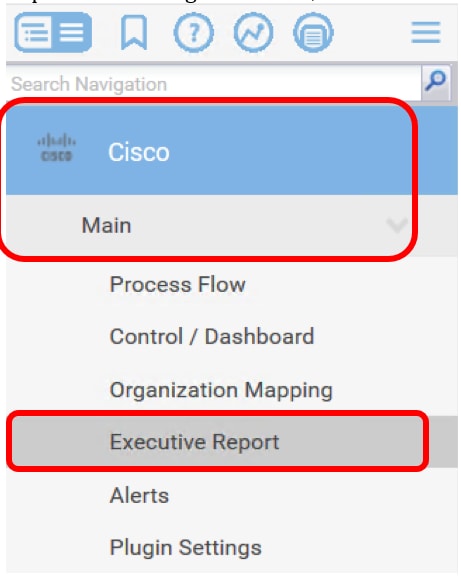
Auf dieser Seite werden folgende Informationen angezeigt:
Geräteanzahl nach Standort Dieser Bereich zeigt die Standorte und die Anzahl der Geräte an jedem Standort an.
Top 10 Geräte mit kritischen Ereignissen In diesem Bereich werden die zehn Geräte im Netzwerk angezeigt, für die kritische Ereignisse erkannt wurden.
Gerät geplant für "End of Life" (Ende des Lebenszyklus) In diesem Bereich wird die Anzahl der Cisco Geräte im Netzwerk angezeigt, für die bereits ein Support-Ende geplant ist.
Geräte außerhalb der Gewährleistung In diesem Bereich wird die Anzahl der Geräte im Netzwerk angezeigt, die nicht mehr für den kostenlosen Support von Cisco qualifiziert sind.
Geräte mit Warnmeldungen für "Kritisch" Dieser Bereich zeigt die Anzahl der Geräte im Netzwerk an, für die Warnungen auf kritischer Ebene verfügbar sind.
Verfügbare Firmware-Updates In diesem Bereich wird die Anzahl der Geräte im Netzwerk angezeigt, für die neue Firmware-Updates verfügbar sind.
FindIT Reports In diesem Bereich werden die Links angezeigt, die direkt zu den Seiten der folgenden Berichte führen:
Übersicht zeigt den zusammenfassenden Bericht des FindIT Network Manager, der die Standorte, Geräte, Typ, Modell, Firmware-Aktualisierung, die aktuelle Firmware, den Status des Lebenszyklus und den Wartungsstatus der Standorte anzeigt.
End of Life (Produkteinstellung) zeigt den End-of-Life-Bericht des FindIT Network Manager an, in dem die Standorte, die Produkt-ID, die Geräte, der Typ, die aktuelle Firmware, die Daten usw. angezeigt werden.
Maintenance zeigt den End-Maintenance-Bericht des FindIT Network Manager an, in dem Standort, Geräte, Typ, Modell, Seriennummer, Status des Geräts, Abdeckung und Ablaufdaten für die Garantie angezeigt werden.
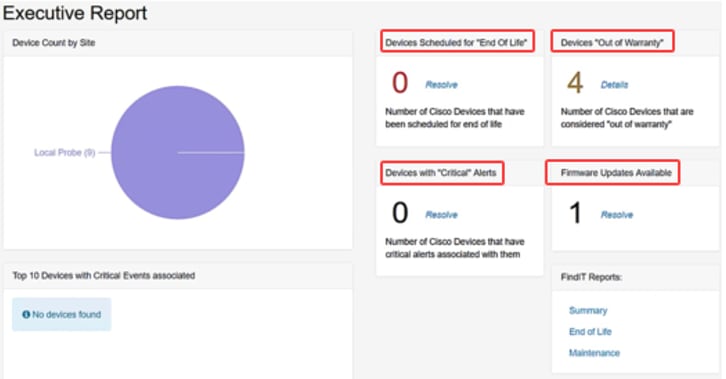
Schritt 4: (Optional) Klicken Sie unter "Geplante Geräte" auf "End of Life" (Auflösen), verfügbare Firmware-Updates und/oder Geräte mit "Critical" Alerts (Kritische) Warnungen, um den Zustand zu beheben, oder klicken Sie unter "Geräte außerhalb der Gewährleistung" auf Details, um weitere Informationen anzuzeigen.
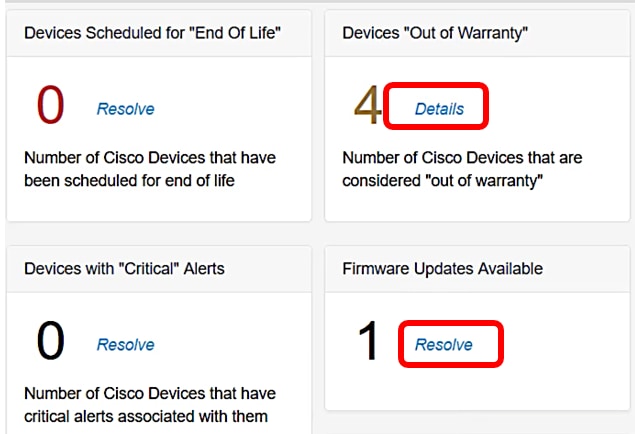
Schritt 5: Klicken Sie unter FindIT Reports auf den Link Übersicht, um einen zusammenfassenden Bericht zu erstellen.
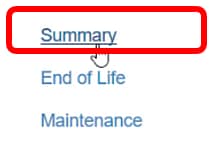
Die Seite leitet Sie dann zur Seite "FindIT Network Manager Summary Report" (Zusammenfassung des Berichts für den IT-Netzwerkmanager).
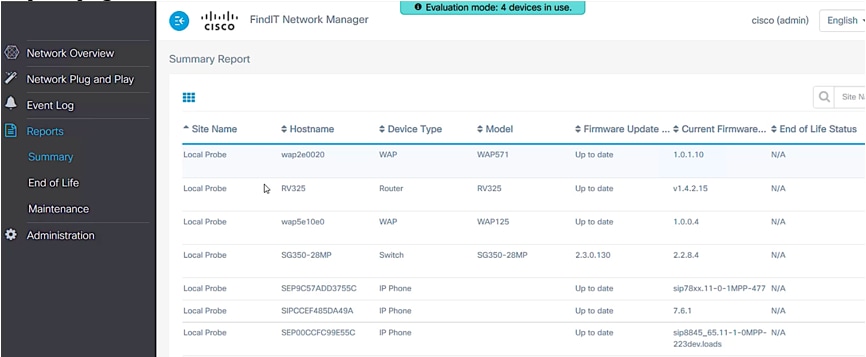
Schritt 6: Klicken Sie auf den Link End of Life.
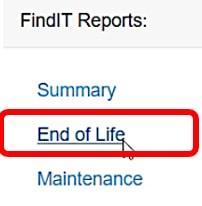
Die Seite leitet Sie dann zur Seite "FindIT Network Manager End of Life Report" (Bericht zum Lebenszyklusende des FindIT Network Managers).
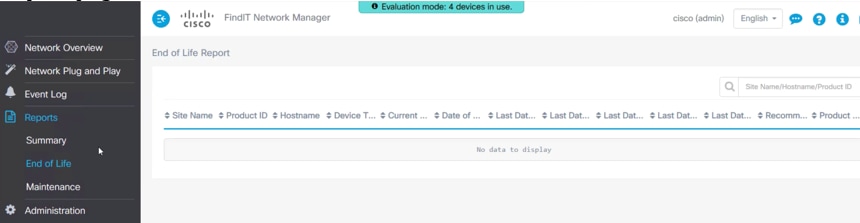
Schritt 7: Klicken Sie auf den Link Wartung.
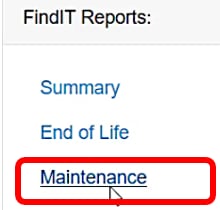
Die Seite leitet Sie dann zur Seite FindIT Network Manager Maintenance Report (Wartungsbericht für den IT-Netzwerkmanager).
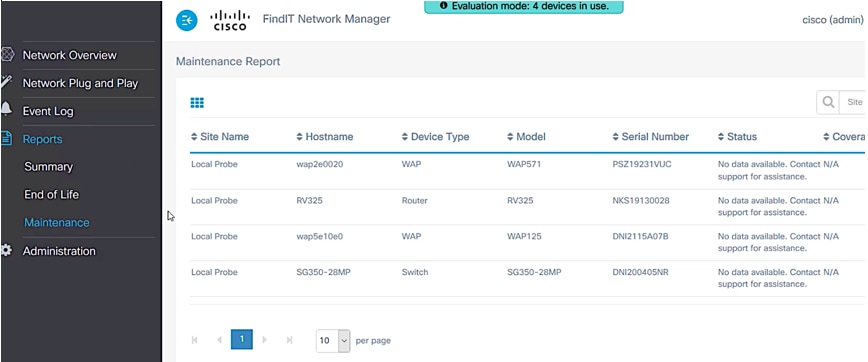
Sie haben jetzt erfolgreich Berichte für Führungskräfte über das Cisco FindIT Kaseya Plugin erstellt.
Cisco kontaktieren
- Eine Supportanfrage öffnen

- (Erfordert einen Cisco Servicevertrag)
 Feedback
Feedback